Как да разпространявам интернет от смартфона на Samsung (Android 7.0) от Wi-Fi

- 5056
- 898
- Ms. Jaime Wolff
Как да разпространявам интернет от смартфона на Samsung (Android 7.0) от Wi-Fi
В тази малка инструкция ще покажа как да дам интернет чрез Wi-Fi от телефона на Samsung. Имах възможността да напиша инструкции за примера на смартфона Samsung Galaxy J5, с вече инсталирана нова система Android 7.0 Nougat. Същото като на Samsung Galaxy S8 и други модели. Мисля, че тази статия ще бъде от значение за дълго време и ще бъде полезна за мнозина. Всъщност, настройка на функцията „точка за достъп и модем“ на Android 7.0 е много просто, както на други версии и устройства. Но много потребители имат всички въпроси относно тази функция.
Ще разпространяваме мобилен интернет в Wi-Fi мрежа на други устройства. Можете да свържете други смартфони, лаптопи, телевизори и други устройства. Samsung телефон ще бъде в ролята на рутер. В настройките „точка за достъп и модем“ можете също да разпространявате интернет чрез Bluetooth и дори USB кабел. Bluetooth не е много актуален сега, но кабелът може да бъде полезен. Например, ако имате нужда от интернет на стационарен компютър, на който няма Wi-Fi адаптер. Можете да използвате телефона като кабелен модем, за да влезете в интернет чрез мобилен оператор.
Забележка! Тъй като ще разпространяваме мобилен интернет, съветвам ви да изясните условията на вашия тарифен план. Каква е вашата граница на мегабайта и каква е границата на лимита. Устройството, свързано с точката за достъп, може да изпомпва целия трафик и може да се начислява допълнителна такса. Някои оператори блокират разпространението на интернет на други устройства. Следователно, има вариант, че може да не работи, да споделя интернет.Започнете да настроите точка за достъп.
Wi-Fi интернет дистрибуция от Samsung
Отворете горната завеса. Ако вашият мобилен интернет е деактивиран, включете "мобилния мобилен телефон. Данни "и отидете на настройките. В настройките отворете секцията „Връзки“.

След това отваряме секцията „точка за достъп и модем“. Включваме разпространението на Wi-Fi с превключвател срещу „Мобилната точка за достъп“. Трябва да се появи състоянието на "приобщаването". Ако имате Wi-Fi, тогава телефонът ще го предложи да изключи.
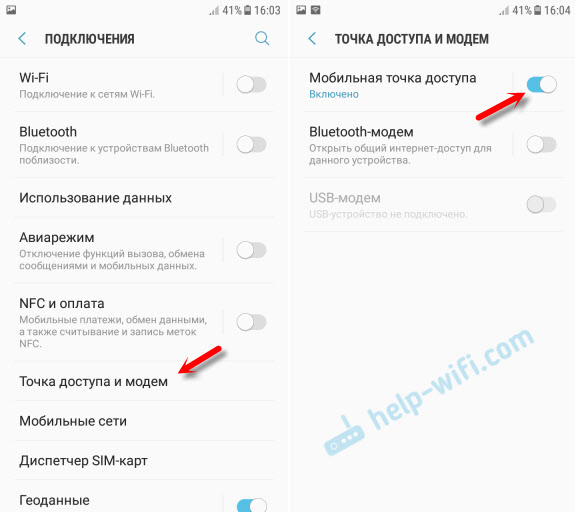
Ако забележите, тогава има възможност да активирате Bluetooth модем и USB модем.
Нашият Samsung вече разпространява Wi-Fi мрежа, към която можем да свържем нашите устройства. По подразбиране самият смартфон задава името на мрежата (Androidap) и паролата. За да ги видите и промените, както и да видите списъка с свързани устройства, просто кликнете върху самия елемент „Мобилна точка за достъп“.
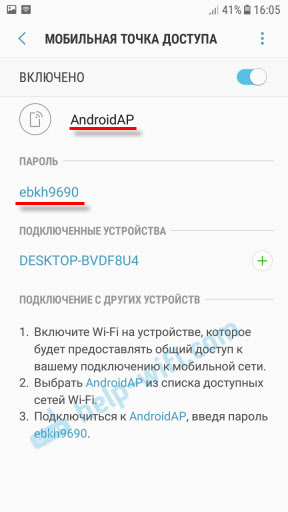
Мрежата и паролата, ако желаят, могат да бъдат променени. Просто кликнете върху тях и променете. Паролата трябва да бъде поне 8 знака, а името на мрежата с английски букви.
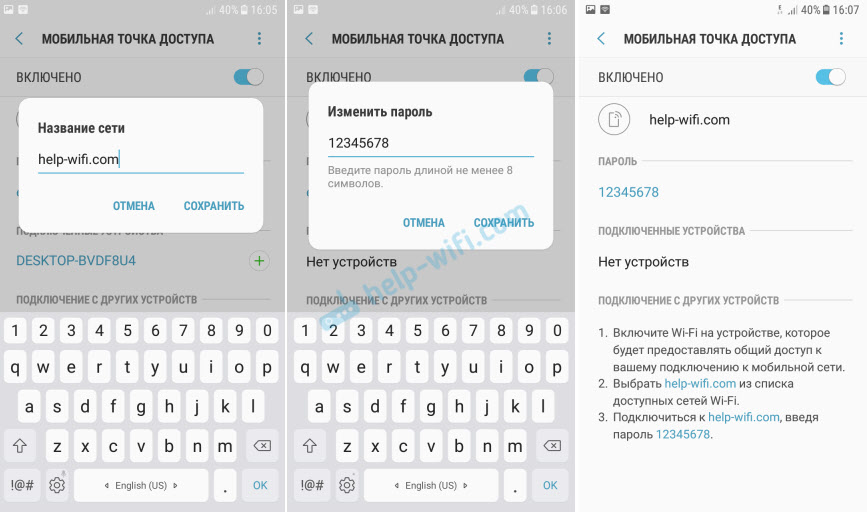
Свързах лаптопа си на Windows 10 към Wi-Fi мрежа, която Samsung Galaxy J5 разпространява. Устройството веднага се появи в списъка на свързаните устройства. Ако го натиснете, можете да видите някаква информация или да промените името на устройството.
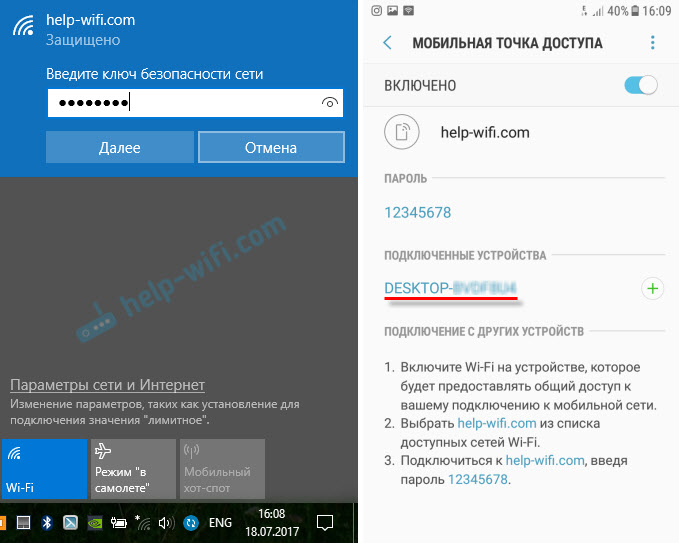
В моя случай интернет на лаптоп чрез смартфон Samsung спечели веднага и без проблеми. На екрана по -горе вероятно сте забелязали, че е само 2G (ръб). Да се използва такъв интернет на компютър, разбира се, не е много хубаво. Но сега много добро 3G/4G покритие и всичко лети там. Дори и да разпространявате интернет за няколко устройства едновременно.
Ако планирате да използвате функцията на мобилна точка за достъп някъде сред природата, тогава ви съветвам да вземете празно, тъй като мобилен интернет, сдвоен с точка за достъп, много бързо ще постави батерията на вашия смартфон. Също така ви съветвам да деактивирате тази функция, когато нямате нужда. Е, следвайте разходите за трафик и условията на вашия тарифен план. За да не се получи „ужасен“ акаунт за мобилен интернет.
Оставете всички въпроси и пожелания в коментарите. Най-добри пожелания!

